周辺装置とインタフェース概要
-
周辺装置
PCでよく利用される周辺装置には、
キーボード、マウス
ディスプレイ
DVD/ブルーレイ/外付けHDDドライブ
プリンタ、スキャナ
Webカメラ/スピーカー/マイク
などがあります(ネットワーク機器を除く)。
-
インタフェース
CPUと周辺装置を接続する回路をインタフェースといいます。キーボード、プリンタ、シリアル(COM端子)などは専用のインタフェースを持ちますが、最近はディスプレイ以外は汎用の USB を利用することが多くなりました。
-
Windowsでの確認
PCに接続された周辺装置は、「マイコンピュータ」を右クリックし、「プロパティ」>「ハードウエア」>「デバイスマネージャ」から確認できます。「ドライバ」の更新もここから出来ます。
各周辺装置の設定は、「スタートメニュー」の「設定」>「コントロールパネル」から行うことができます。
-
ドライバー
周辺装置とOSを接続するには、OSに適合する「ドライバー」と呼ばれるプログラムが必要です。Winows では 「プラグ&プレイ」と呼ばれる方式で、新規のハードウエアが接続されると動的に必要なドライバーが組み込まれます。ドライバーが存在しない場合、ドライバーソフトの存在する場所を問い合わせてきます。
ドライバーや「プラグ&プレイ」の詳細は、テキスト 「windowsはなぜ..」を参照してください。
周辺装置
-
文字キーボード(Keyboard)、マウス(mouse)
- 文字キーボードやマウスは必須の入力機器です。PCをセットで購入すると標準で付属していますが、標準インタフェースですから、他の気に入った機器に変更できます。最近は無線接続やレーザ型マウスも市販されています。
キーボードの構造は基本的にはスイッチの山です。マウスはボールの回転や光による画像の変化でマウスの移動方向を検出します。マウスの移動は、人による補正機能が働くため、高い精度が要求されないのが特徴です。
- 接続:PS2
キーボードやマウスの接続に利用される標準の接続形式はPS2でしたが、最近はUSBで接続することが多くなりました。ただし、システムの最初の起動時にPS2ケーブルが必要な場合もあります。キーボードやマウスの操作性は個人の特性で変化します。自分に適したものを探してください。


PS2コネクタ マウス
- 文字キーボードやマウスは必須の入力機器です。PCをセットで購入すると標準で付属していますが、標準インタフェースですから、他の気に入った機器に変更できます。最近は無線接続やレーザ型マウスも市販されています。
-
ディスプレイ
文字や画像を表示する装置です。現在多くのディスプレイは液晶型ですが、他の方式もあります。
- 液晶表示器(Liquid Crystal Display)
光の透過度を制御する液体と結晶の中間的な物質を利用します。自身では発光しないので、バックライトの光源が必要です。
- プラズマ(plasma)
プラズマ発光する小型のセルを並べて表示します。大きな面積で表示できます。PC画面を大きく表示する場合、利用される場合があります。
最近マザーボードにディスプレイ機能が標準装備されていますが、AGPスロットがあれば、ここに3D対応の高機能グラフィックカードを追加すれば、高性能な表示が可能になります。AGPも*16.*32 と進化し、最近では Express 方式も採用されています。
- 液晶表示器(Liquid Crystal Display)
-
液晶表示の仕組み(参考)
光は波で特定の方向に振動しながら進みます。偏向フィルタは特定の方向の光しか通さないガラスです。左右に90度ずれた偏向フィルタを配置すると、光は通過できません。この間に、90度方向のずれた配向膜をおき、ここに、液晶を注入します。液晶(liquid Crystal)は液状の方向性のある結晶で、配向膜にそって並ぶため、光はこの結晶に沿って振動方向を変化させながら進みますから、後面の偏向フィルタを通過できるようになります。
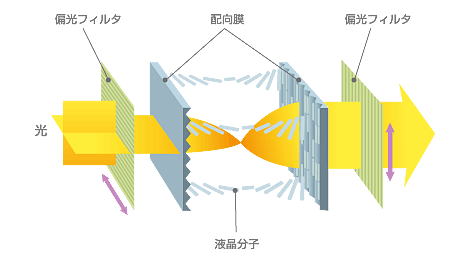
この、状態で、、配向膜に電圧をかけると、液晶は電圧に沿って並ぶため、光の偏向が出来なくなり、通過光がなくなります。これが、単色液晶の原理です。液晶自体は光のシャッターで、像を表示するには別に光源が必要です。
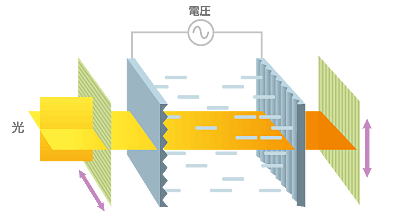 図は http://www.tdk.co.jp より借用
図は http://www.tdk.co.jp より借用
像を表示するには、透明電極に2次元状に配置した、トランジスタで電圧をオン/オフします。
カラー表示をするには、RGBのカラーフィルタをおき、カラー情報に従い、トランジスタのオン・オフを調整します。
このような仕組みを大面積に展開することは、高度な加工技術が必要です。また、空気中のゴミも不具合の大きな原因になります。「球場にチリ数個」といった管理された無人工場で製作されます。
最近話題の有機ELは、ガラスの間に有機材料の発光ダイオードを構成し、自発光することが出来ます。
Windowsでシスプレイの設定は、スクリーン上ウインドウのない位置で右クリックします。「設定」から解像度などが指定できます。
-
プリンタ(printer)
- 印刷方法
印刷方法には、以下のようなものがあります。現在、家庭用での主流はインクジェットで細かいインクを吹き付けて印字します。単色では高速性をいかしてレーザも一部利用されています。
インクジェット 色付のインクを細かいインク粒を用紙に飛ばして印刷する レーザ レーザビームを操作して感光ドラムに焼き付け、これにトナーをつけて転写する 感熱式 温度により感熱用紙発色させる ドットインパクト カラーリボンにピンを押し付け色をつける 熱転写 色のついたフィルムを用紙に転写する
- 性能
プリンタの性能は、1インチあたりのドット数(DPI: Dot Per Inchi) 、分当たりの印刷枚数、などで表現されます。家庭用にはインクジェット方式のプリンタがよく利用されます。これは、カラー付のインクを細かいインク粒を用紙に飛ばして印刷する方法で、現在、400-1000DPIが可能です。印刷速度は、印字内容でも変化するため、一般的な評価は困難です。
- 接続
PCとプリンタとの接続には少し前は信号線の多いパラレルケーブルが利用されましたが、最近はUSBが多くなりました。LANに接続している場合、LANを通して別のPCに接続されたプリンタを共有できます。また、直接LANに接続できるプリンタや、LANに接続するプリンタアダプタも利用できます。
- WIndowsの設定
多くのプログラムで、「印刷メニュー」の設定で印刷できます。印刷の中断は、「コントロールパネル」のプリンタからプリンタを選択し、「ドキュメント」から「キャンセル」をクリックします。
- 印刷方法
-
HDD(Hard disk drive):ハードディスク
ハードディスクはPCの大容量記憶装置です。磁性体を塗布した円盤を高速回転し、磁気ヘッドを半径方向に移動させて、セクタ単位の読み書きを行います。距離一定の円周方向をトラック、トラックを分割した部分をセクタといいます。セクタは物理的な境界ではなく、最初にフォーマットと呼ぶ作業を行い、セクターマークを書き込むことで設定します。

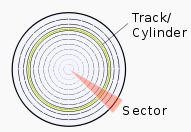
(画像はWikiPediaより)
1ドライブが複数のヘッドと記録面から構成される場合、同じトラックの記録面の集まりをシリンダと呼びます。1ドライブあたりの記憶容量は数百GBで、大きなものはTBに達します。接続はシリアル方式のSATAに移行しています。
最近、携帯型のPCには フラッシュROMを用いたSSD(Solid State Drive)も利用されます。フラッシュROMは書き込み回数に寿命があるため注意が必要です。
-
RAID
RAID(Redundant Arrays of Inexpensive /Independent Disks)はHDDを数台まとめて、1ドライブとした装置です。分散書き込みをして高速化したり、同じ情報を書き込むことで、1台が故障しても、データが復元できる、などの機能があります。LANに接続し、バックアップや共用用ディスク装置として広く利用されるようになりました。
-
CD/DVD/ブルーレイ
- CDの特徴
CD(Compact Disk)メディアはメディアの面にレーザ光を照射しその反射の変化で0と1を識別します。1枚で640MB〜700MBのデータを記録することができます。30分程度の音楽データを圧縮なしで記録することができます。
- CDの種類
CDメディアにも、CD-ROM、CD-R、CD-RW の3種があります。CD-ROM はあらかじめ作った元型をプレスして作成します。大量に安価に複製ができますが、個人がデータを書き込むことはできません。
CD-R は対応するCDドライブを使用すれば追加書き込みができます。ただし、一度書き込んだデータの削除はできません。同じデータを書き込む場合、先に書き込んだデータを「無効」とします。ただし、一部のドライブ(あるいは書き込みソフト)には一度しか書き込めないタイプもあります(ディスクアットワンスといいます)。
CD-RW は、ソフトによって書き込んだデータを削除できます。CD-R が書き込み時にレーザの熱で後戻りできない永久変化を引き起こすのですが、CD-RW の場合、可逆の物性の相変化を起こします。ただし、この変化は、CD-RやCD-ROM ほど「安定でない」ともいわれます。
追記 消去 方法 安定性 CD-ROM × × プレス 大 CD-R ○ × 熱変化 中 CD-RW ○ ○ 相変化 少 - CDのファイルシステム
CDには各種のファイルシステムがあります。対応するソフトでないと読み込みできません。基本はISO9660ですが、ファイル名などに関する制約があり、OS向けに拡張したファイルシステムもあります。この場合互換性がありませんから注意してください。
- 物理フォーマット
CDへの書き込み形式(フォーマット)にも多くの種類があります。一部を紹介します。
- DVD(Digital Versatile Disc)
1枚で4GBのデータを記録でき、圧縮した1時間程度の動画と音を記録することができます。DVDの場合、メディアの種類が多く、互換性がないので注意してください。対応するドライブでないと読むことができません。
DVD-R、DVD-RW、には両面書き込み可能なメディア(DL)もあります。DVD-ROM 個人での書き込み不可 DVD-RAM フロッピーディスクと同じ感覚で書き換えが可能
DVD-ROMとの互換性はないDVD-R 追記可能 DVD-RW 書き換え可能 DVD+R 追記可能で機能は高いが、互換性が悪い DVD+RW 書き換え可能で機能は高いが、互換性が悪い
- DVD
片面4.7GBのDVDが赤色レーザを利用しているのに対し、青色系のより波長が短い青紫色レーザを利用し、片面20〜27GBで約2時間の録画を可能とするDVDの規格です。この方式も、ブルーレイ(blu-ray) 方式と HD 方式がありましたが、ブルーレイに統一されました。。


- 書き込み方式
CD/DVDの書き込みにも、いくつかの方式があります。ディスクアットワンス方式で記録すると、追記はできません。トラックアットワンス方式では追記可能で、同じファイル名で追記すると、前のファイルは利用できなくなります(消去されるのでなく、アクセスできなくなります)。
- Windowsで書き込む
XP以後では、CDドライバにファイルを送ることで、書き込みが出来ます。書き込み(焼きこみ)を行う専用ソフトもあります。
- CDの特徴
-
スキャナ、画像
- スキャナ
画像を読み込み画像ファイルに変換します。両面を連続して読み込みPDF形式(webでよく利用される書類の保存形式)のファイルに変換する個人向け商品もあります。接続は多くの場合USBです、
印刷した書類をOCR(Optical Character Reader)で文字認識する場合にも利用されます。高品質で印刷された書類の文字認識率は 98% 近くになります。
- 動画像
TV信号をキャプチャして、PC用の動画像を作成したり、周囲の画像を撮影し、webで利用可能な画像ファイルに変換するカメラ(webカメラ)もあります。TVとPCが結合すると、TV番組表との接続、録画が簡単にできる、などの機能が活用できます。
TVのキャプチャ装置はmUSB2.0またはマザーボードのPCIスロットに接続します。
- スキャナ
-
音声/webカメラ
- 音声
音楽CDやDVDドライブからの音声や圧縮した音ファイルを解凍しながら再生する利用が増えてきました。デスクトップやノートに付属しているスピーカは非力なものが多いので、数千円程度の音専業メーカのアンプ内臓スピーカを接続してみてください。


スピーカ 音声ケーブル(赤が右、白が左の音)
- MIDI
MIDIは楽譜情報(楽器の種類、音の高さ、強さ)などの標準インタフェースです。MIDIプレーやに接続すると楽器の音を演奏できますし、音楽キーボードに接続すると、演奏情報を入力できます。多くのPCはソフトによる演奏機能を内蔵しています。
半音だけ音の高さを上げて演奏したり、演奏速度を変える、ことも容易です。接続は多くの機器でUSBが利用できます。標準のMIDIコネクタをUSBに変換できます。楽譜から直接演奏できるので、演奏技術の無い人でも、そこそこの演奏ができます。通信カラオケにも利用されています。

- webカメラ
多くは、ネットを利用したTV電話機能に利用されるので、web の名前がついていますが、一般撮影にも利用できます。ソフトを利用し写真/ビデオファイルに記録できます。

- 音声
- 補助記憶
- USBメモリ
USBにハブに挿入して利用できるフラッシュメモリタイプの記憶ツールです。16GBを超える容量もあります。便利ですが、安全面に注意が必要です。
- USB接続HDD
USBに接続して利用するHD(ハードディスク)です。大型のものでは、250GBを超えます。バックアップに便利です。ネットワーク(LAN)経由で接続可能なHDもあります。
- Windowsの設定
コントロールパネルから「サウンドと。。」で設定します。
- USBメモリ
ドライバと接続ケーブル
-
USB(Universal Serial Bus)
現在多くの装置はUSB2.0で接続可能になっています。
・電源をいれたまま接続できる(活性)
・ハブを利用して複数の機器を接続できる
・PC本体から電源を供給するため、小型装置では電源が不要になる。
・比較的高速な転送も可能
・シリアル接続のため信号線が少ない
USBには、低速から高速まで数種類の接続方式があり、使用するデバイスにより選択可能です。最大12MBPSのUSBから、最大 480MBPS のUSB2.0規格に移行しています。端子は、Vbus、D-、D+、GND の4本です。分散型でなくホストに高い処理能力が必要になります。コネクタには、 標準、mini、micro、があります。


USB A B mini
-
COM(RS232C)
電話線でネットワークを接続したころは、モデムの接続によく利用されました。比較的簡単に外部回路を接続できるため、実験目的には便利ですが、転送速度が遅い、1つのコネクタで一つの装置しか接続できない、ため一般の目的ではあまり利用されません(写真左)。インタフェースが簡単なため、特殊な機器での接続にはよく利用されます。PC間を直結する場合はクロスケーブルを利用します。


RS232C PS2
-
ディスプレイ
ディスプレイとの接続には、アナログまたはディジタルのコネクタが利用されます。ディジタルでは HDMI が標準になりつつあります。ディジタルの場合、暗号化したビデオ信号を送ります。



D-Sub15ピン(アナログ) DVI-D コネクタ(ディジタル) HDMI(ディジタル)
まとめ
キーボード、マウス、ディスプレイ、ハードディスク、スピーカ(それにネットワーク)は必須機器です。他に、プリンタ、CD/DVD、音用機器、スキャナ、TV・ビデオ、機器などが接続できます。
接続方式はシリアル方式が主流で USB が多く、特殊な場合、SCSI、RS232C、なども利用されます。
液晶などの表示は、ICなどの微細加工技術が大面積に要求される高度な加工技術が必要です。
LAN は広域(フロア単位)でよく利用される接続形式で、ネットワークの項で説明します。
問題・課題
-
アンケート
RAIDの機能にないものはどれか?
1.1ドライブが故障してもデータを再構成できる
2.異なるドライブを統合できる
3.小さなドライブをまとめて、大きなドライブとして利用できる
USBとして不適切な表現はどれか
1.データ線は2本である。 2.LANより高速である。
3.電源も供給できる 4.各種の装置を接続できる
CDとして不適切な表現はどれか
1.CD-Rは一度しか書き込むことができない
2.CD は螺旋状に1本のトラックで書き込む
3.CD-ROMの書き込みはCD-RWより消えにくい
-
課題
以下の項目から二つを選び調査・報告してください。
プリンタのインクで染料タイプと顔料タイプの違い
USB3.0
ブルーレイディスク
その他この資料にない周辺装置
謝辞
ここでのコネクタの画像写真は下記から借用させていただきました。http://www.atmarkit.co.jp/fpc/cableconnecter/indexpage/index.html